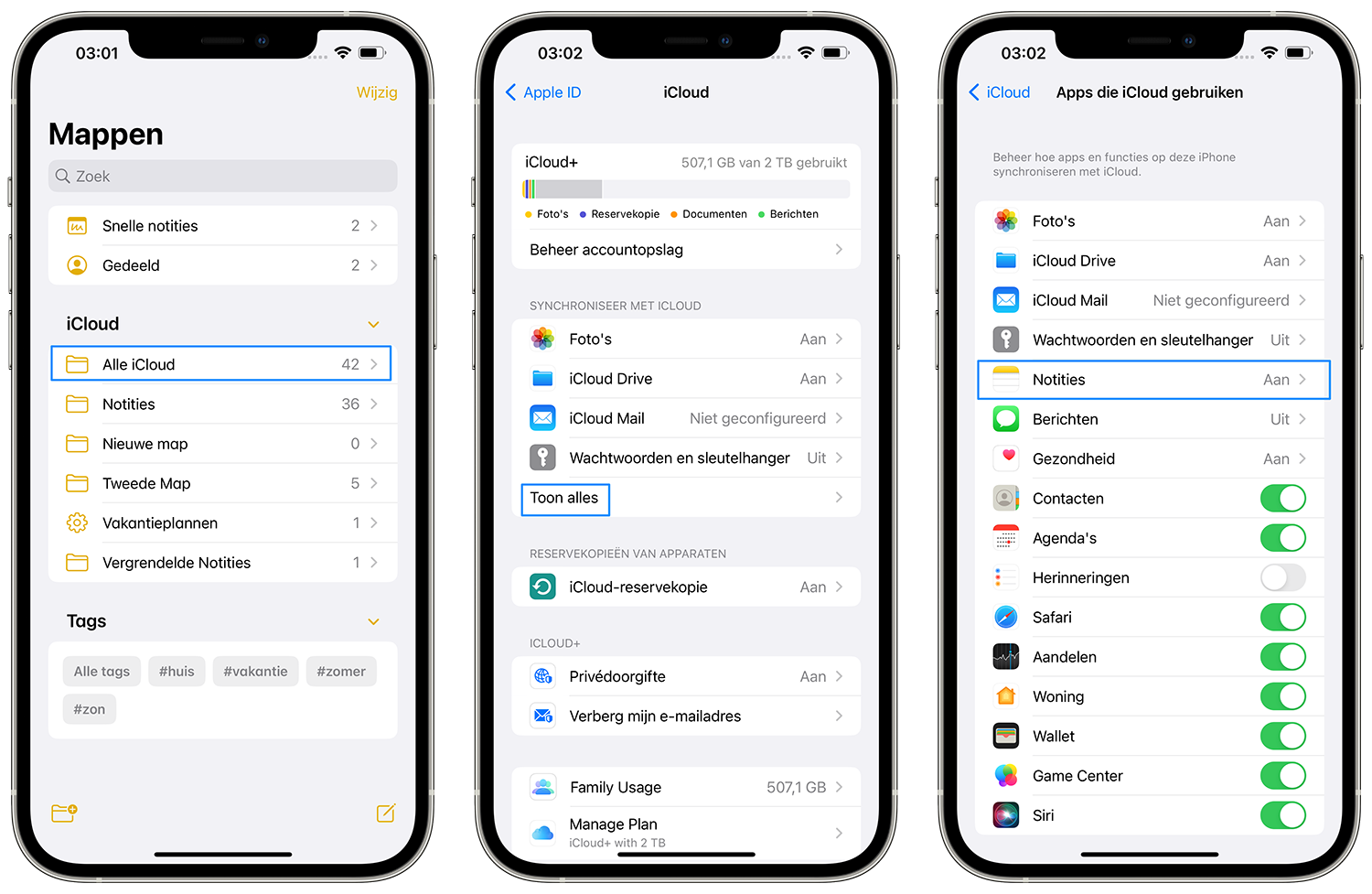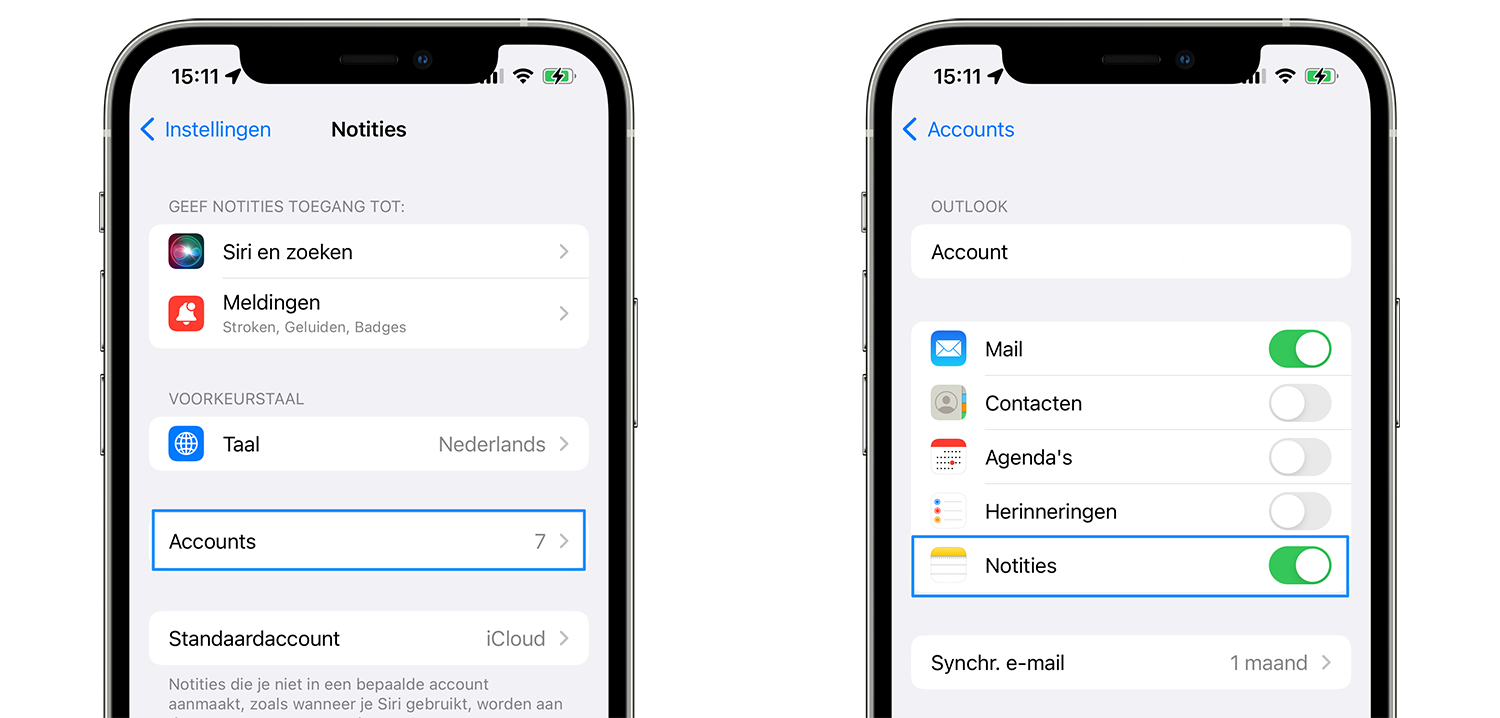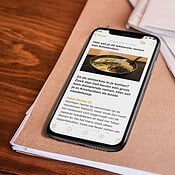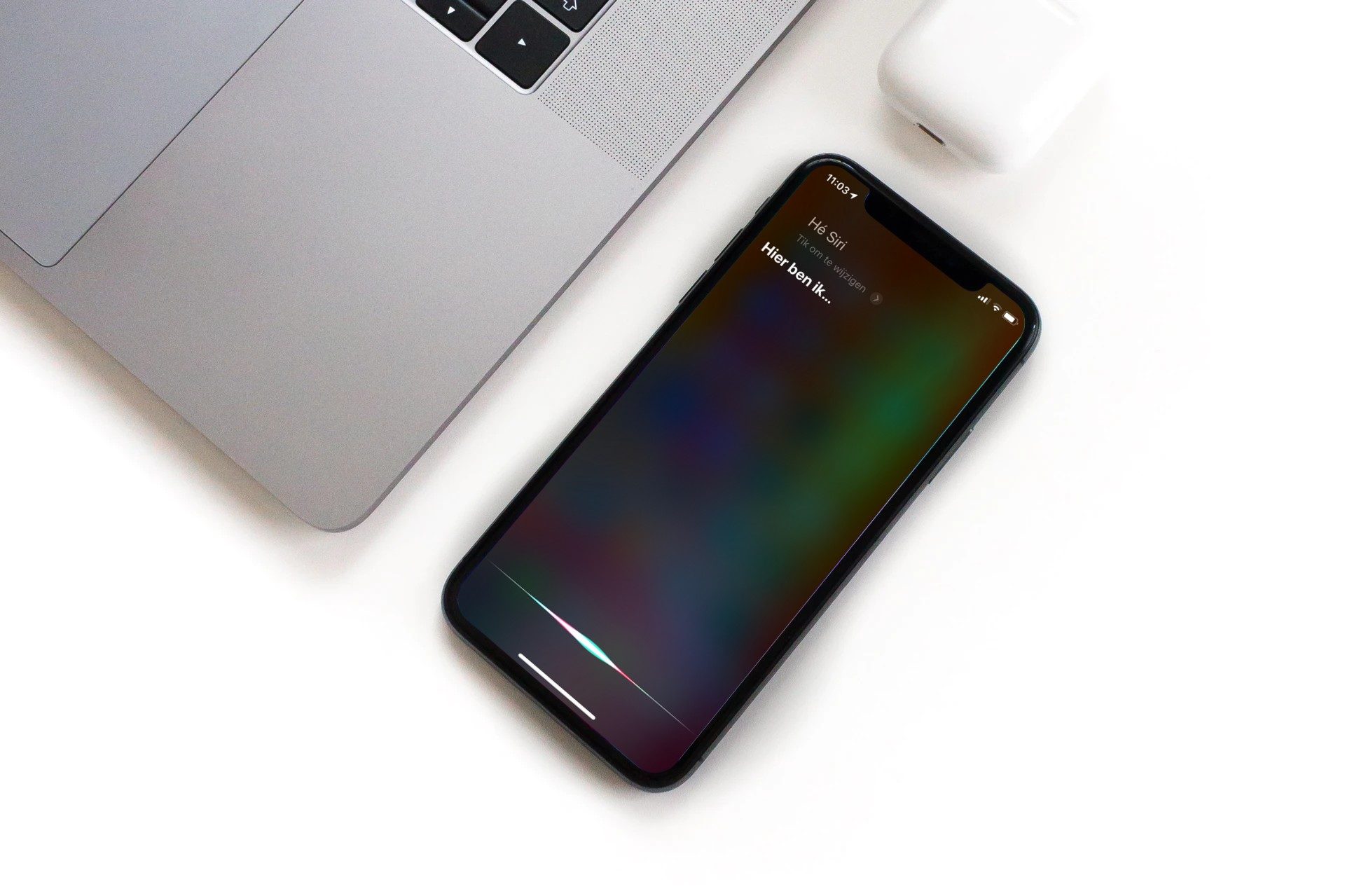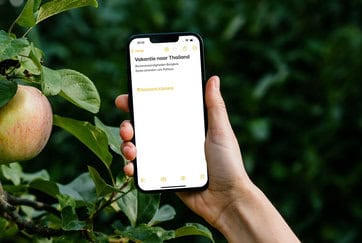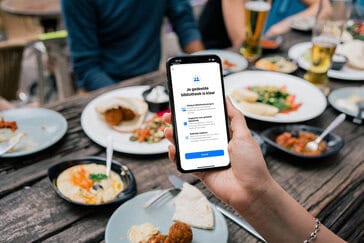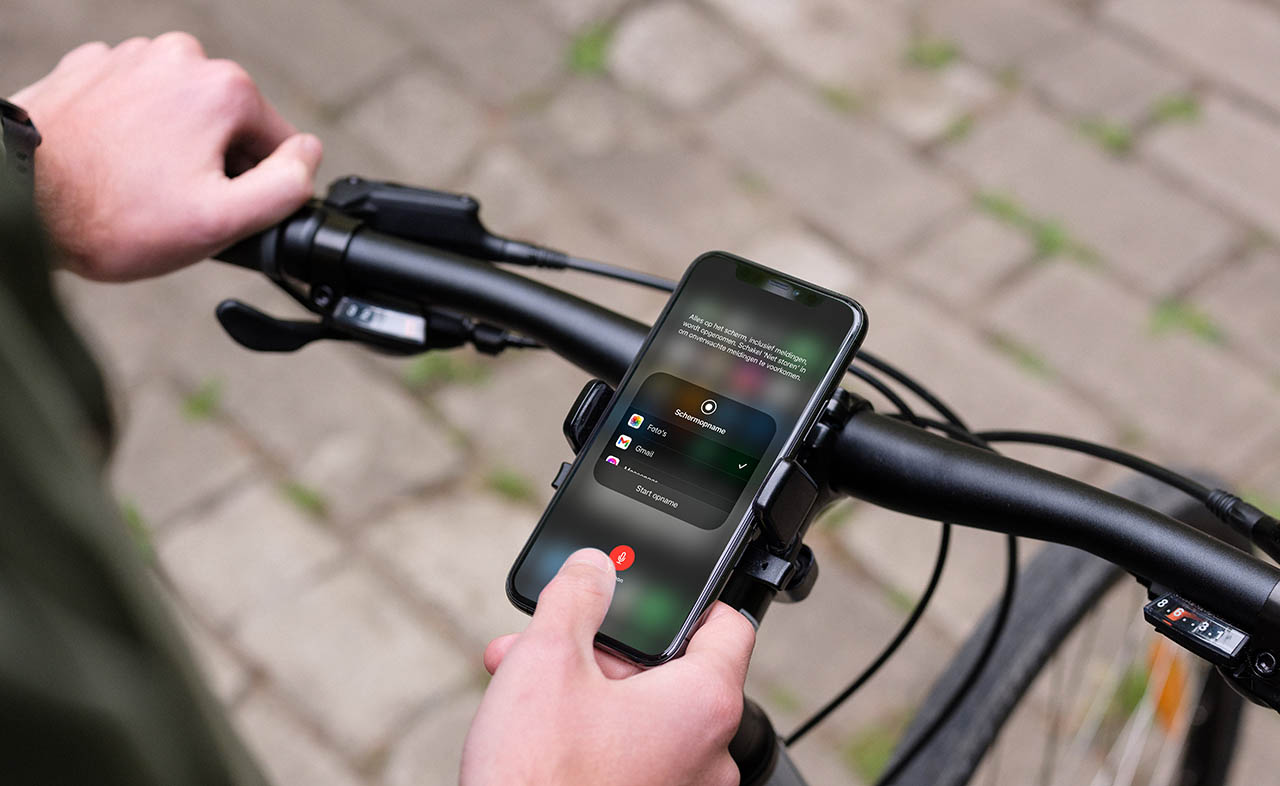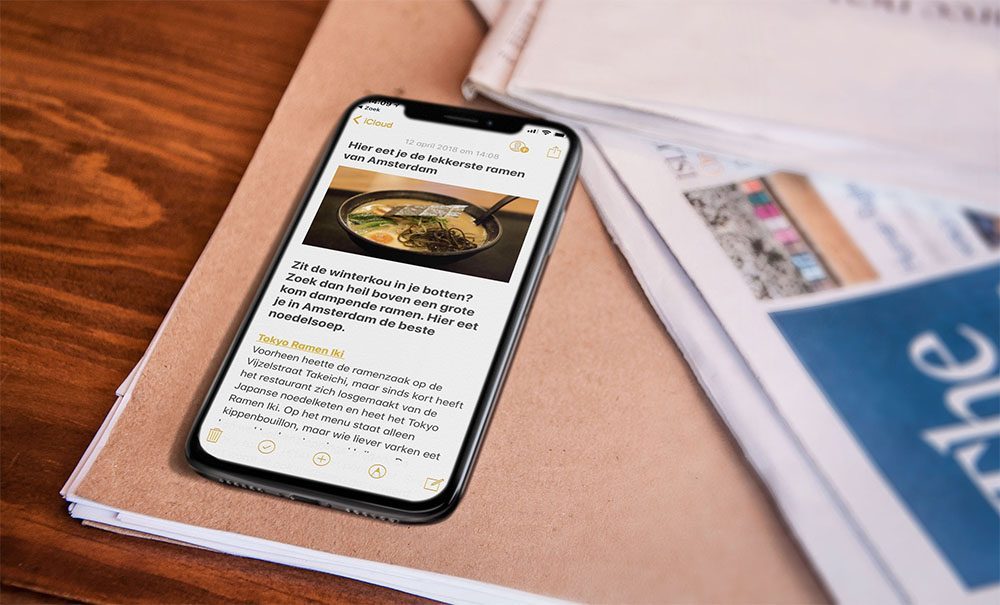
Notities synchroniseren tussen iPhone, iPad en Mac
Notities sychroniseren tussen iOS en macOS
Ben je een fanatieke gebruiker van de Notities-app voor iPhone en iPad, dan wil je ook dat dezelfde notities op de Mac te vinden zijn. Dat kan, want via iCloud en andere online diensten kun je alle notities, schetsen, lijstjes en dergelijke synchroniseren. Op elk apparaat vind je de notities terug en je kunt ze ook meteen bewerken, ongeacht welk apparaat je gebruikt. Hier lees je hoe dat werkt.
Waarom notities synchroniseren?
Je zit iets te drinken en krijgt opeens een geweldig idee. Je noteert het op je iPhone in de Notities-app, maar als je later thuis achter de computer zit wil je de notitie nog wat verder uitwerken. Alleen is de notitie nergens te vinden. Geen punt: als je het synchroniseren van notities inschakelt kun je ze op al je apparaten bewerken.
Om te beginnen is het handig om te kijken waar je notities zijn opgeslagen. Dat kunnen drie plekken zijn:
- Lokaal op je iPhone of iPad
- In iCloud
- In een online mailaccount dat wordt gesychroniseerd met je iPhone
Al deze drie opties zijn geschikt. Een mailaccount lijkt misschien een vreemde plek om notities op te slaan, maar veel e-maildiensten zoals Gmail en Exchange synchroniseren meer dan alleen e-mail. Ze kunnen ook notities, contactgegevens en afspraken synchroniseren met je iPhone.
Hoe weet je nu waar je notities worden opgeslagen? Simpel:
- Open de Notities-app op je iPhone.
- Tik steeds op het gele linkje in de linker bovenhoek, tot je niet verder kunt.
- Je bent nu op het scherm Mappen. Onder dit kopje zie je een lijst van alle notities en waar ze zijn opgeslagen.
In het voorbeeld hierboven zijn 42 notities opgeslagen op iCloud. Soms krijg je meerdere locaties te zien. Ook kan het zijn dat er meerdere lokale mappen aanwezig zijn, maar het koptekstje maakt dan duidelijk waar ze staan: iCloud, lokaal of op een andere plek. Staan de notities op iCloud dan kun je verder lezen bij het onderdeel over iCloud. Staan je notities bij Gmail, dan volg je de instructies over het synchroniseren van notities zonder iCloud.
Notities synchroniseren via iCloud
Gebruik van iCloud is het meest handig, omdat dan ook de opmaak van notities bewaard blijft. Heb je notities met foto’s, handgeschreven teksten en schetsen, dan blijft de originele notitie intact. Gebruik je geen iCloud, dan kun je alleen notities met tekst synchroniseren.
Zo stel je het synchroniseren van notities via iCloud in:
- Open de Instellingen-app op je iPhone of iPad.
- Tik bovenin het scherm op je Apple ID.
- Tik op iCloud en zorg dat je ingelogd bent.
- Onder het kopje ‘Synchroniseer met iCloud’ kun je zien welke apps met iCloud synchroniseren. Staat Notities er niet bij? Tik op Alles.
- Controleer of de schakelaar bij Notities aan staat.
Wil je notities synchroniseren tussen je iPhone en iPad, dan moet je zorgen dat de schakelaar op beide apparaten aan staat. Ook moet je controleren of het op de Mac is ingeschakeld:
- Ga naar > Systeemvoorkeuren > iCloud (vanaf macOS Ventura moet je in Systeeminstellingen zijn).
- Zet de schakelaar bij Notities aan.
Notities synchroniseren zonder iCloud
Gebruik je alleen tekstnotities en maak je nauwelijks gebruik van iCloud, dan kun je er ook voor kiezen om de notities via Google’s Gmail of Microsoft’s Exchange te synchroniseren. Dit werkt op een iets andere manier:
- Ga naar de Instellingen-app op je iPhone of iPad.
- Tik op Notities > Accounts.
- Tik op het account waarmee je wilt notities synchroniseren, zoals Gmail of Exchange.
- Zet de schakelaar bij Notities aan.
Om tussen iPhones, iPads en Macs te synchroniseren moet je op elk apparaat inloggen met hetzelfde e-mailaccount en de schakelaar voor het synchroniseren van notities aan zetten.
Wisselen tussen meerdere accounts
Je kunt op één iPhone de notities synchroniseren die bij verschillende accounts zijn opgeslagen. Je kunt makkelijk tussen die accounts wisselen:
- Open de Notities-app op je iPhone of iPad.
- Tik linksboven op het gele linkje totdat je op het scherm Mappen komt.
- Je ziet nu de locaties en accounts waar je notities zijn opgeslagen.
- Tik op het gewenste account en je ziet de notities die erbij horen.
Wil je alleen één notitie van je iPhone naar je Mac sturen of naar iemand anders, dan kun je daarvoor natuurlijk ook AirDrop gebruiken. De notitie wordt dan opgenomen in de Notitie-app van de ontvanger. Verder zou je je notitie kunnen doorsturen via iMessage, mail en dergelijke.
Bekijk ons complete iPhone tipsoverzicht. Met honderden iPhone tips bespreken we bijna elke instelling en mogelijkheid!
Taalfout gezien of andere suggestie hoe we dit artikel kunnen verbeteren? Laat het ons weten!
Notities
De Notities-app op de iPhone, iPad en Mac is gaandeweg uitgegroeid tot een handige tekstverwerker, waarin je ook tabellen, ruitjespapier en checklists kunt gebruiken. Hier vind je alle belangrijke artikelen en nuttige tips over de Notities-app op een rijtje.
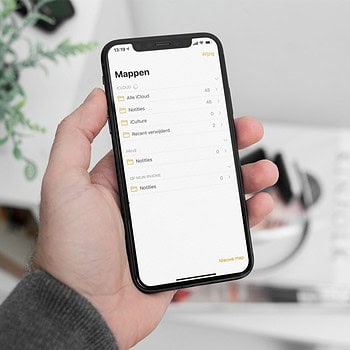
- Alles over de Notities-app op iPhone en iPad
- Handige tips voor de Notities-app
- Documenten scannen met de Notities-app
- Notities vastzetten in de Notities-app
- Notities-app op de Mac
- Ruitjespapier in de Notities-app gebruiken
- Notities exporteren als tekstbestand of pdf
- Samenwerken in de Notities-app
- Notities beveiligen op iPhone en iPad
- Notities synchroniseren tussen iPhone, iPad en Mac
- Beste notitie-apps
- Mappen maken in de Notities-app
- Notities koppelen
- Tags in de Notities-app gebruiken